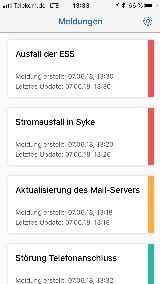Mit der MSP ServiceApp informiert die MSP ihre Kunden im Vorfeld über geplante Wartungsmaßnahmen und aktuell über akut aufgetretene Störungen in der Unternehmens-IT. Mit der App erhalten Sie auf Wunsch stetig aktualisierte Meldungen zu Wartungen und Störungen auch per Push-Benachrichtigung. Die Nutzung der App setzt einen gültigen Benutzeraccount aus einem der angeschlossenen Unternehmen voraus.
Installation der App
Die MSP ServiceApp steht sowohl für Apple iOS Geräte als auch für Android-Geräte zur Verfügung.
- Im Apple-Store finden Sie die App unter https://itunes.apple.com/de/app/msp-serviceapp/id1384372726?mt=8.
- Im Google Play Store finden Sie die App unter https://play.google.com/store/apps/details?id=de.apps28.msp.maintenance
Anmelden in der App
Um Service-, Wartungs- und Störungsmeldungen zu empfangen, müssen Sie sich einmalig in der App anmelden. Für die Anmeldung ist ein gültiger Benutzeraccount aus einem der angeschlossenen Unternehmen Voraussetzung. Zur Anmeldung geben Sie bitte im Startbildschirm ihre Zugangsdaten ein. Im Feld Benutzername ist dabei folgende Notation zu verwenden: unternehmenskürzel backslash benutzername (z.B. für Max Mustermann, der bei MSP beschäftigt ist: msp\mmustermann). Im Feld Passwort ist Ihr Passwort einzutragen. Anschließend können Sie auf den "Anmelden" Knopf drücken.
Gültige Unternehmenskürzel sind zur Zeit: msp, nwz, wd, wk
Sollte die Anmeldung nicht auf Anhieb klappen, prüfen Sie bitte ob Sie das richtige Firmenkürzel verwendet haben und ob das Trennungszeichen ein "Backslash" bzw. Rückschräger ist. Der normale Schrägstrich wird an dieser Stelle nicht akzeptiert.
Bedienung der App
Sobald Sie die App starten, zeigt diese eine Liste aktueller Hinweise und Meldungen.
- Bei roten Meldungen handelt es sich um akute Störungen, die zur Zeit vorliegen.
- Wartungsmaßnahmen werden mit orange gekennzeichneten Meldungen angekündigt.
- Grüne Meldungen sind erledigte Wartungsmaßnahmen oder gelöste Störungen. Diese grünen Meldungen werden zu Referenzzwecken noch für zwei Tage angezeigt und verschwinden dann automatisch.
Sie können für detailliertere Informationen jede Meldung anklicken und öffnen. Aktualisierungen für die jeweilige Meldungen tauchen in dieser Ansicht auch auf.
Die Meldungsliste aktualisiert sich automatisch beim Start der App. Sie können die Liste auch manuell aktualisieren in dem Sie diese mit Pull-To-Refresh nach unten ziehen.
Push Benachrichtigungen
Nach der Installation und dem ersten Start der App können Sie Push-Benachrichtigungen aktivieren. Falls Sie hier zustimmen, werden neue Meldungen auch per Push auf ihr mobiles Endgerät zugestellt und direkt angezeigt. Diese Einstellung lässt sich auch im Nachhinein ändern. Dazu ist der Einstellungsbildschirm aufzurufen. Diesen finden Sie hinter dem Zahnrad-Symbol oben rechts im Hauptbildschirm.